
💡 네트워크 게이트웨이 설정을 최적화하여 답답한 인터넷 속도를 시원하게 뚫어보세요! 💡
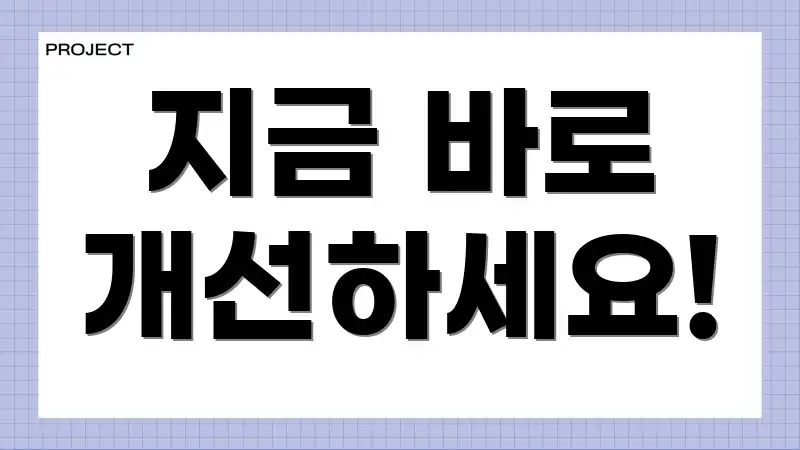
지금 바로 개선하세요!
내 컴퓨터에서 화면 통신 오류가 반복된다면, 그래픽 카드 제조사(NVIDIA, AMD, Intel 등) 홈페이지에서 최신 장치 제어 소프트웨어를 다운로드하여 설치하는 것이 좋습니다. 이는 모니터와 컴퓨터 간의 데이터 송수신을 담당하는 핵심 요소입니다. 오류 해결 뿐만 아니라 성능 향상 및 호환성 문제 해결에도 도움이 됩니다. 화면 통신 문제 해결, 지금 바로 시작하세요!
장치 제어 소프트웨어 업데이트 방법
업데이트 방법은 다음과 같습니다.
| 단계 | 설명 |
|---|---|
| 1 | 그래픽 카드 제조사 웹사이트 방문 (예: NVIDIA, AMD, Intel) |
| 2 | 자신의 그래픽 카드 모델에 맞는 최신 소프트웨어 다운로드 |
| 3 | 다운로드한 소프트웨어 실행 후 설치 (기존 제어 소프트웨어 삭제 후 설치 권장) |
| 4 | 설치 완료 후 컴퓨터 재부팅 |
중요: 설치 시 “클린 설치” 옵션을 선택하여 기존 제어 소프트웨어를 완전히 제거하는 것이 좋습니다.
💡 모니터 드라이버 오류, 더 이상 답답해 마세요! 근본적인 해결 방법을 알아보고 깔끔하게 해결하세요. 💡
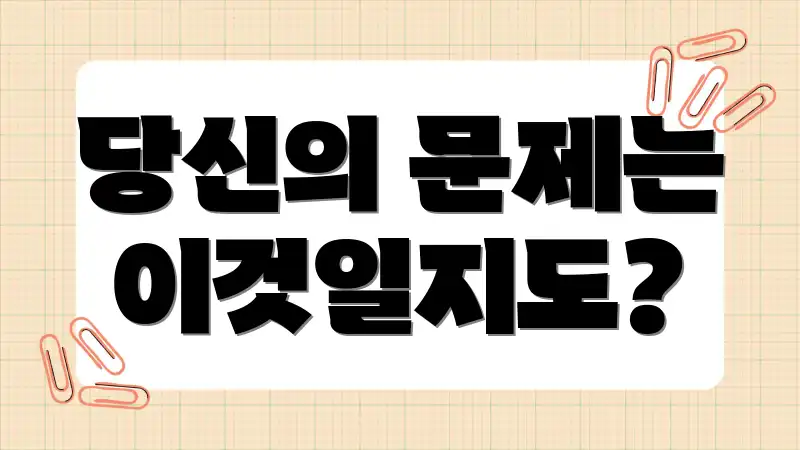
당신의 문제는 이것일지도?
혹시 내 컴퓨터에서 갑자기 모니터 화면이 깨지거나, 해상도가 엉망으로 변한 적 있으신가요? 마치 오래된 게임 CD 넣은 것처럼… 저는 진짜 그런 적 많았어요! 주로 업데이트 직후에 그랬는데, 알고 보니 범인은 바로… 화면 제어 프로그램이었답니다! 🤦♀️
당신의 문제는 제어 프로그램, 업데이트 때문일 수도 있어요!
나의 경험
윈도우 업데이트 후 겪었던 황당한 경험
- 갑자기 듀얼 모니터 인식이 안 됨 😱
- 게임 실행 시 화면 깜빡임 발생 💥
- 해상도가 강제로 낮아져 글씨가 깨져 보임 😭
혹시 이런 상황인가요?
이런 증상이 나타난다면, 다음 사항을 확인해 보세요!
- 최근 윈도우 업데이트를 진행했는지 확인해 주세요.
- 그래픽 카드 소프트웨어는 최신 버전인가요?
- 혹시 ‘장치 관리자’에 노란색 느낌표가 뜬 장치가 있나요?
이 모든 질문에 ‘YES’라면, 모니터 통신 문제를 의심해 볼 만합니다! 다음 글에서는 이 골칫덩어리 화면 통신 오류💀를 어떻게 해결해야 할지 자세히 알려드릴게요! 기대해도 좋아요! 😉
💡 짐 정리부터 새로운 시작까지, 완벽한 이사를 위한 핵심 꿀팁! 💡

이렇게 간단히 해결하세요!
내 컴퓨터 화면 통신 오류, 더 이상 걱정 마세요! 이 가이드에서는 화면 통신 문제 해결 방법을 단계별로 알려드립니다. 차근차근 따라하면 간단하게 문제를 해결할 수 있습니다.
장치 제어 소프트웨어 업데이트
첫 번째 단계: 장치 관리자 열기
Windows 검색창에 “장치 관리자”를 입력하고 실행하세요.
두 번째 단계: 디스플레이 어댑터 선택
장치 관리자에서 “디스플레이 어댑터” 항목을 찾아 확장하세요.
세 번째 단계: 소프트웨어 업데이트
모니터 장치를 우클릭하고 “소프트웨어 업데이트” -> “소프트웨어 자동 검색”을 선택하세요. 윈도우가 알아서 최신 소프트웨어를 찾아 설치해줍니다. 만약, 찾지 못한다면 제조업체 홈페이지에서 최신 소프트웨어를 다운로드하여 설치하세요.
장치 제어 소프트웨어 재설치
네 번째 단계: 제어 소프트웨어 제거
디스플레이 어댑터에서 모니터 장치를 우클릭하고 “장치 제거”를 선택하세요. “이 장치의 소프트웨어를 제거합니다.” 옵션에 체크하고 제거해야 완벽하게 제거됩니다.
다섯 번째 단계: 제어 소프트웨어 재설치
컴퓨터를 재부팅하면 윈도우가 자동으로 기본 소프트웨어를 설치합니다. 혹은, 위 3번째 단계처럼 소프트웨어를 수동으로 설치할 수도 있습니다.
확인 및 주의사항
여섯 번째 단계: 확인하기
소프트웨어 업데이트 또는 재설치 후, 컴퓨터를 재부팅하고 모니터가 정상적으로 작동하는지 확인하세요.
주의사항
소프트웨어를 다운로드 할 때는 반드시 제조사 홈페이지에서 다운로드하세요. 출처가 불분명한 소프트웨어는 악성코드를 포함할 수 있습니다.
💡 3DP Chip 최신 버전 다운로드 및 설치 방법 알아보고, 모니터 드라이버 오류 해결 및 시스템 최적화로 PC 성능을 극대화하세요! 💡
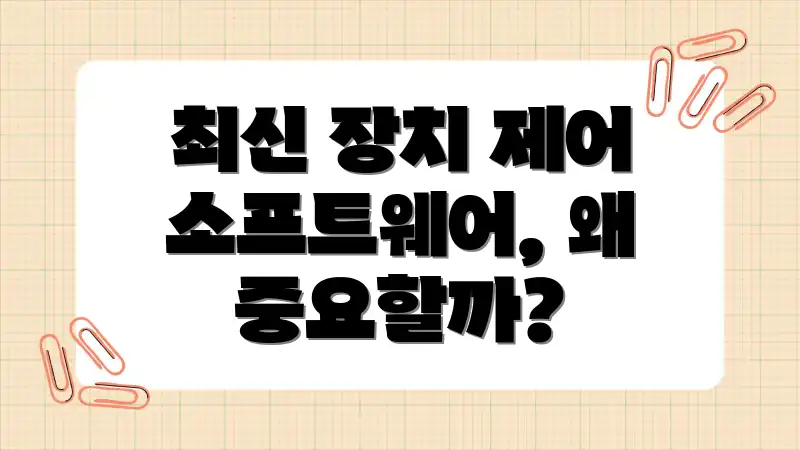
최신 장치 제어 소프트웨어, 왜 중요할까?
혹시 내 컴퓨터 모니터 화면이 깨지거나, 갑자기 해상도가 낮아지는 경험, 다들 있으신가요? 게임할 때 화면이 뚝뚝 끊기거나, 그래픽 작업이 엉망으로 보일 때 정말 답답하죠. 이런 문제의 배후에는 바로 오래된 화면 제어 소프트웨어가 숨어있을 수 있습니다.
문제 분석
사용자 경험
“최신 게임을 실행했는데 화면이 계속 깜빡거렸어요. 내 컴퓨터가 고장난 줄 알고 식겁했죠.” – 익명의 게이머
오래된 제어 소프트웨어는 최신 하드웨어나 소프트웨어와의 호환성 문제, 버그, 보안 취약점 등을 야기합니다. 이는 시스템 불안정으로 이어져 심각한 불편을 초래할 수 있습니다.
해결책 제안
해결 방안
화면 제어 소프트웨어를 최신 버전으로 업데이트하는 것이 가장 확실한 해결책입니다. 일반적으로 장치 관리자에서 “디스플레이 어댑터”를 찾아 업데이트하거나, 모니터 제조사 홈페이지에서 직접 다운로드할 수 있습니다. 그래픽 카드 소프트웨어 업데이트도 잊지 마세요!
“업데이트 후 모든 문제가 해결되었어요! 이제 쾌적하게 게임을 즐길 수 있습니다.” – 업데이트 성공 유저
내 컴퓨터의 모니터 통신을 책임지는 제어 소프트웨어를 최신으로 유지하는 것은 단순히 화면 문제를 해결하는 것을 넘어, 전반적인 시스템 성능 향상과 안정성을 확보하는 데 매우 중요합니다. 지금 바로 업데이트하고 쾌적한 환경을 경험해보세요!
💡 갑작스런 오류, 더 이상 걱정 마세요! 간편한 진단으로 문제 원인을 파악하고 해결하세요. 💡

더 이상 오류는 이제 그만!
잦은 화면 통신 오류, 답답하셨죠? 다양한 해결 방법이 있지만, 무엇이 최선일까요? 이제 근본적인 원인을 파악하고 자신에게 맞는 해결책을 찾아 내 컴퓨터 환경을 최적화해봐요!
다양한 관점
첫 번째 관점: 제어 소프트웨어 업데이트
최신 소프트웨어 업데이트는 가장 일반적인 해결책입니다. 제조사 홈페이지나 윈도우 업데이트를 통해 설치할 수 있습니다. 장점은 간편하다는 것이지만, 오래된 하드웨어의 경우 호환성 문제가 발생할 수 있습니다.
두 번째 관점: 제어 소프트웨어 재설치
기존 제어 소프트웨어를 완전히 제거하고 다시 설치하는 방법입니다. 업데이트로 해결되지 않는 문제에 효과적일 수 있지만, 숙련되지 않은 사용자에게는 다소 복잡하게 느껴질 수 있습니다.
세 번째 관점: 하드웨어 점검
소프트웨어 문제가 아닌, 모니터 자체 또는 케이블 연결 불량일 가능성도 고려해야 합니다. 물리적인 연결 상태를 확인하고 다른 모니터/케이블로 테스트해 보는 것이 중요합니다.
결론 및 제안
종합 분석
화면 통신 문제 해결은 문제의 근본 원인
💡 프린터 문제, 더 이상 헤매지 마세요! 다른 사용자들의 흔한 질문과 명쾌한 해답을 모았습니다. 💡
자주 묻는 질문
Q: 컴퓨터 모니터 드라이버 오류가 발생하는 가장 흔한 원인은 무엇인가요?
A: 모니터 드라이버 오류는 여러 가지 원인으로 발생할 수 있습니다. 가장 흔한 원인은 드라이버 손상, 오래된 드라이버 버전, 잘못된 드라이버 설치, 운영체제 업데이트와의 호환성 문제, 또는 그래픽 카드 자체의 문제 등이 있습니다.
Q: 모니터 드라이버 오류를 해결하기 위해 가장 먼저 시도해야 할 방법은 무엇인가요?
A: 가장 먼저 해야 할 일은 장치 관리자에서 모니터 드라이버를 업데이트하는 것입니다. 장치 관리자를 열고 ‘모니터’ 항목을 찾아 우클릭 후 ‘드라이버 업데이트’를 선택하세요. 자동으로 업데이트하거나, 제조사 웹사이트에서 최신 드라이버를 다운로드하여 수동으로 설치할 수 있습니다.
Q: 드라이버를 업데이트해도 모니터 드라이버 오류가 계속 발생하면 어떻게 해야 하나요?
A: 드라이버 업데이트 후에도 문제가 지속되면, 이전 버전의 드라이버로 롤백해 보세요. 장치 관리자에서 해당 드라이버를 우클릭하고 ‘속성’ -> ‘드라이버’ 탭에서 ‘드라이버 롤백’을 클릭할 수 있습니다. 만약 이것도 효과가 없다면, 드라이버를 완전히 제거하고 다시 설치해 보는 것을 고려해 보세요.
Q: 모니터 드라이버 오류와 함께 ‘블루스크린’이 자주 발생합니다. 이것도 드라이버 문제 때문인가요?
A: 블루스크린(BSoD)은 하드웨어 또는 소프트웨어 문제로 인해 발생할 수 있으며, 모니터 드라이버 오류가 그 원인 중 하나일 수 있습니다. 블루스크린 발생 시 표시되는 오류 코드를 확인하여 원인을 파악하는 것이 중요합니다. 문제 분석 후 드라이버 업데이트, 시스템 파일 검사, 또는 하드웨어 점검을 진행해 볼 수 있습니다.
Q: 모니터 드라이버 문제 예방을 위해 주기적으로 해야 할 일은 무엇이 있을까요?
A: 모니터 드라이버 문제 예방을 위해서는 운영체제와 그래픽 카드 드라이버를 최신 버전으로 유지하고, 정기적으로 시스템 검사를 통해 드라이버 손상 여부를 확인하는 것이 좋습니다. 또한, 의심스러운 웹사이트나 출처 불명의 프로그램을 통해 드라이버를 다운로드하는 것을 피하고, 항상 제조사 공식 웹사이트에서 드라이버를 다운로드하는 것이 안전합니다.

